La cartella non viene cancellata. Come eliminare una cartella eliminata?
Nel processo di lavoro al computer si accumula un'enorme quantità di informazioni non necessarie, che riduce le prestazioni del PC, intasando la RAM. Deve essere rimosso. Molto spesso, a causa di errori del sistema operativo, attacchi di virus, presenza di file nascosti o di sistema, blocco dell'accesso e altri motivi, quando si elimina un oggetto, viene visualizzato un messaggio che la cartella non viene eliminata. Cosa fare in questo caso? Ci sono diversi modi per aiutare a risolvere questo problema.

Riavvio del computer
Un errore del sistema operativo è spesso la ragione per cui una cartella vuota non viene cancellata. In questo caso, è sufficiente riavviare semplicemente il computer e l'oggetto può essere cancellato. Se il riavvio non ha aiutato, avrai bisogno di:
Ad
• Avviare il computer in modalità provvisoria.
• Elimina la cartella dei problemi.
• Tornare alla modalità normale.
Eliminazione di cartelle coinvolte in uno dei processi in esecuzione
Se la cartella o il file in esso contenuto sono coinvolti in qualsiasi processo di sistema o utilizzati dall'applicazione, è impossibile eliminarli. Per prima cosa è necessario interrompere il processo e solo dopo provare a eliminare nuovamente la directory.

Per effettuare questa operazione, attenersi alla seguente procedura:
• Aprire Task Manager con la combinazione di tasti Ctrl + Shift + Esc.
• Passare alla scheda Processi.
• Nell'elenco che si apre, trova il file che ti serve.
• Selezionalo con il mouse.
• Fare clic sul pulsante "Termina processo".
• Eseguire la cancellazione della cartella dopo menu di scelta rapida o il tasto Cancella.
Ad
Come eliminare una cartella protetta nel modo standard
In alcuni casi, la cartella è protetta e per eliminarla, l'utente deve disporre dei diritti di amministratore. Per questo è necessario:
• Spegni il computer.
• Accendi il PC.
• Accedi come amministratore.
• Cancellare la cartella nel solito modo.
Utility Unlocker e le sue caratteristiche
Se questo metodo non aiuta a risolvere il problema di come eliminare la cartella eliminata, è necessario installare l'utilità aggiuntiva Unlocker. Questo è un programma utile per rimuovere vari oggetti, occupando una piccola quantità di memoria del disco rigido e con un'interfaccia facile da usare. Inoltre, è completamente gratuito.

Sblocca ed elimina una cartella utilizzando questa utility può essere la seguente:
- Scarica l'utilità sul tuo computer.
- Eseguire la procedura di installazione del software standard, al termine della quale l'icona del programma verrà visualizzata nella barra delle applicazioni e nel menu di scelta rapida.
- Seleziona la cartella da eliminare.
- Fare clic su di esso con il tasto destro del mouse.
- Nel menu a comparsa, selezionare Unlocker.
- Si aprirà una finestra del programma.
- Nella parte inferiore dell'elenco di azioni selezionare la riga "Elimina".
- Se la cartella è bloccata da qualsiasi processo (viene visualizzata nella finestra del programma), fare prima clic sulla riga "Sblocca" o "Sblocca tutto", quindi applicare l'azione "Elimina".
Unlocker non sempre riesce a eliminare immediatamente un oggetto. In questo caso, verrà visualizzato un messaggio che l'azione verrà eseguita al successivo avvio del sistema.
Eliminazione di una cartella tramite la riga di comando
In tal caso, se la cartella con il nome del sistema non viene cancellata, la riga di comando può aiutare. Per prima cosa devi avviare il programma CMD:
- Fai clic sul pulsante "Start".
- Trova la finestra di dialogo Esegui usando la barra di ricerca del menu principale.
- Esegui il programma Esegui.
- Nella riga "Apri" entra comando cmd.
- Esegui la riga di comando premendo il pulsante Invio.
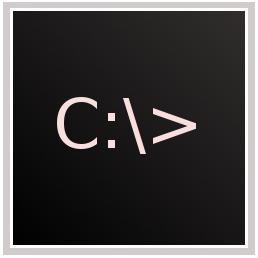
Per eliminare le cartelle, utilizzare il comando "RD .Disc C o D: PathName della cartella".
A volte quando si utilizza questo comando, è possibile che venga chiesto il motivo per cui la cartella non viene eliminata. Per un oggetto con un nome lungo, è necessario conoscere la sua designazione breve prima di eliminarlo. Puoi farlo come segue:
Ad
- Vai all'unità in cui la cartella non viene cancellata, con il comando: cd / d nome unità:.
- Per ottenere un elenco di nomi di oggetti brevi contenuti nel disco: dir / x / n.
- Trova il nome breve della cartella desiderata.
- Elimina una directory usando il comando per cancellare.
Completamento del processo explorer.exe
A volte nel risolvere il problema di come eliminare una cartella da eliminare, è necessario interrompere il processo explorer.exe. Per questo è necessario:
- Lascia la riga di comando aperta.
- Avvia Task Manager selezionando questa azione nel menu a comparsa sulla barra delle applicazioni.
- Nella scheda "Processi" trova tutti i processi con il nome explorer.exe.
- Fermali cliccando sul pulsante "Termina processo".
- Se tutto è fatto correttamente, il desktop verrà cancellato dalle icone, Barra delle applicazioni rimarrà solo la finestra di comando aperta.
Successivamente, è possibile procedere all'eliminazione dell'oggetto tramite la riga di comando. Per riportare il desktop allo stato precedente, sarà utile il comando explorer, che dovrebbe essere inserito nella riga di comando e premere il tasto Invio. È inoltre possibile ripristinare il desktop riavviando il computer.
Il programma per l'eliminazione di cartelle FileASSASSIN
L'utilità FileASSASSIN aiuterà a rimuovere qualsiasi oggetto, incluso uno occupato da un processo o un'applicazione. Secondo il principio di funzionamento, è simile al programma Unlocker. Per utilizzare questa utilità, è necessario:
Ad
- Scarica e installalo sul tuo computer.
- Dopo l'installazione, il programma si integra in "Explorer" e diventa disponibile nel menu di scelta rapida.
- Per eliminare una cartella, fai clic destro su di essa.
- Nel menu, trova FileASSASSIN.
- Dall'elenco, selezionare il metodo di rimozione.
- Fai clic sul pulsante "Esegui".
Elimina oggetti non cancellati con LockHunter
L'utilità LockHunter consente di cancellare la memoria del computer dagli oggetti non necessari e risolvere il problema di come eliminare una cartella da eliminare. A differenza di altri software simili, è dotato di un funzionale in grado di proteggere il sistema operativo e i dati utente da un uso improprio. Inoltre, gli oggetti eliminati vengono memorizzati per qualche tempo nel cesto di sistema e, se vengono cancellati per errore, possono sempre essere ripristinati.

Programma di lavoro LockHunter come segue:
- Dopo l'installazione, è necessario eseguire l'utilità facendo doppio clic sull'icona sul desktop.
- Si aprirà la finestra principale del programma.
- Trova il pulsante sotto forma di punti e fai clic su di esso.
- Nella finestra che appare, seleziona la cartella desiderata.
- Il programma mostrerà il processo che interferisce con la rimozione dell'oggetto.
- Clicca sul pulsante con l'immagine di una croce rossa.
- Il processo sarà completato.
- Elimina la cartella nel solito modo.
Ripristina l'accesso alla cartella

A volte il motivo per cui una cartella non viene cancellata è l'accesso ad esso chiuso. È possibile ripristinare l'accesso all'oggetto desiderato come segue:
- Modifica delle impostazioni dei diritti di accesso: per eseguire questa operazione è necessario prima andare nella sezione "Risorse del computer".
- Nel menu in alto clicca sulla sottosezione "Servizio".
- Trova la "cartella delle proprietà" e aprila.
- Nella scheda "Visualizza", deseleziona la casella accanto alla riga "Usa condivisione file semplice (consigliato)".
- Fai clic sul pulsante "OK".
- Quindi fare clic con il tasto destro sulla cartella che si desidera eliminare.
- Nel menu delle funzioni, seleziona la voce "Condivisione e sicurezza".
- Passare alla scheda "Sicurezza".
- Nel caso di un avviso relativo all'assenza di diritti, fare clic sul pulsante "OK".
- Nella scheda "Sicurezza" in basso clicca sul pulsante "Avanzate".
- Nella finestra delle impostazioni avanzate trova la scheda "Proprietario".
- Seleziona dalla lista l'account desiderato.
- Seleziona la casella accanto alla riga "Sostituisci proprietario di sottocontenitori e oggetti".
- Fai clic sul pulsante "Applica".
- Viene visualizzato un avviso sul cambio di proprietà.
- Consenti le modifiche facendo clic sul pulsante "Sì".
- Vai alla scheda "Autorizzazioni".
- Clicca sulla riga "Cambia permessi".
- Nella finestra che si apre, seleziona l'account del proprietario e fai clic sul pulsante "Cambia".
- Metti un segno di spunta davanti alla voce "Accesso completo" e fai clic sul pulsante "Ok".
- Nella finestra successiva, seleziona le caselle di controllo accanto alle righe "Aggiungi autorizzazioni ereditate da oggetti padre" e "Sostituisci tutte le autorizzazioni dell'oggetto figlio con autorizzazioni ereditate da questo oggetto".
- Confermare le modifiche con "OK".
- Chiudi tutte le finestre.
- Eliminare una cartella utilizzando la funzione Elimina nel menu di scelta rapida o il tasto Canc.
Eliminazione di un oggetto con il comando file bat
Se la cartella che appare di nuovo non viene cancellata, è necessario creare un bat-file ed eliminare la directory eseguendola. Ciò richiederà i seguenti passaggi:
- Fai clic destro su un posto vuoto sul desktop.
- Nel menu a comparsa, selezionare la funzione "Crea" e la voce "Documento di testo".
- Apri il documento.
- Immettere il seguente comando al suo interno: RMDIR / S / Q Percorso per il tipo di cartella C: nome della cartella.
- Nel menu in alto, vai alla sezione "File".
- Clicca sulla riga "Salva come".
- Impostare il nome del file "1.bat" e fare clic sul pulsante "Salva".
- Esegui il file bat creato - e la cartella verrà eliminata.
Utilizzo di Total Commander File Manager
Puoi eliminare definitivamente una cartella utilizzando il programma Total Commander. Per questo è necessario:
- Avvia il file manager.
- Seleziona la cartella da eliminare.
- Premere il tasto "F8".
- Nel messaggio che appare, fai clic sul pulsante "Elimina".

La cartella non è stata cancellata? Cosa fare Ci sono molti modi per risolvere questo problema. La scelta del metodo di cancellazione dipende dal tipo di cartella e dai motivi che impediscono al computer di cancellare oggetti non necessari.